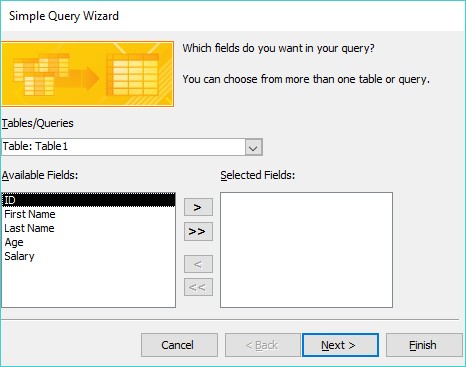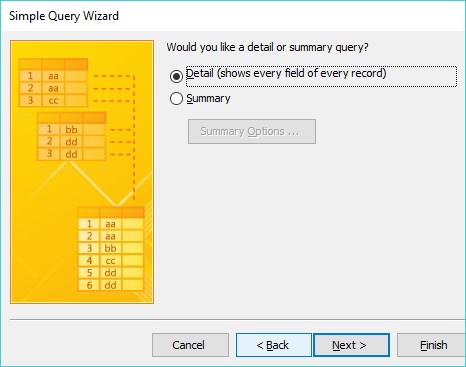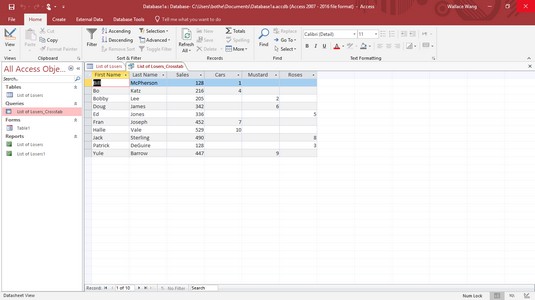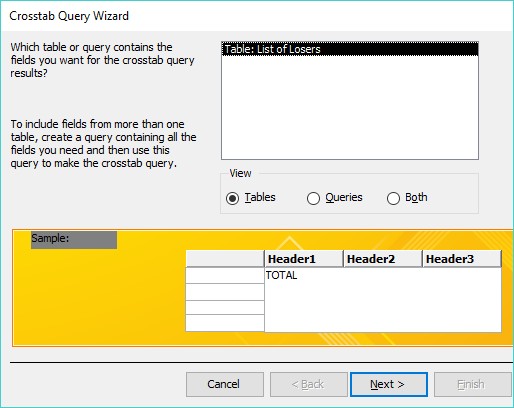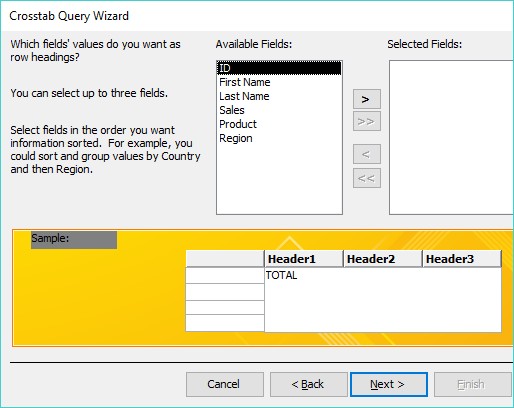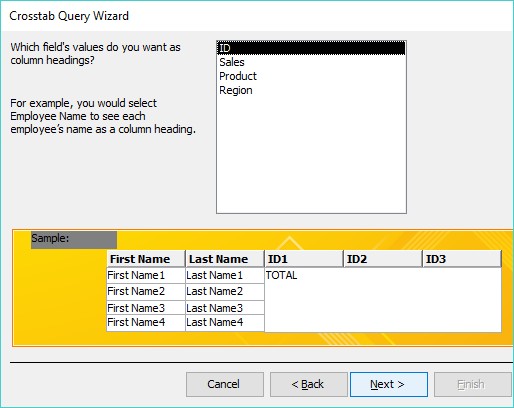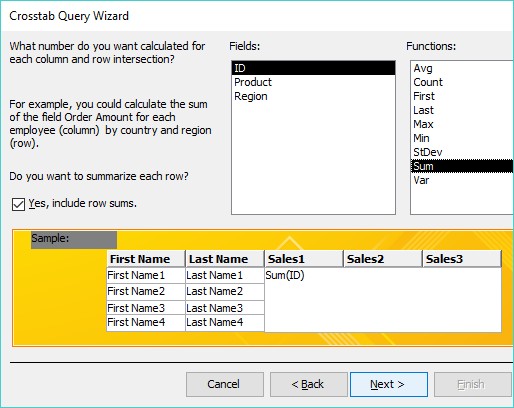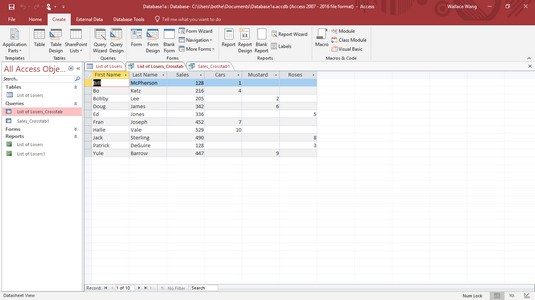Az Access adatbázis- táblázatok rendezésével vagy szűrésével kapcsolatos egyik probléma az , hogy folyamatosan meg kell határoznia, hogy mit szeretne rendezni vagy szűrni. Ha rendszeresen rendezi vagy szűri az adatokat egy bizonyos módon, akkor inkább egy lekérdezéssel keressen egy Access-adatbázisban.
A lekérdezés nem más, mint az Access rendezési vagy szűrési feltételeinek mentett változata. Ha lekérdezésként menti az adott Access rendezési vagy szűrési feltételt, később név szerint kiválaszthatja a lekérdezést.
Egyszerű lekérdezés létrehozása az Access 2019-ben
Ha az adatbázistáblája több tucat különböző mezőt tartalmaz, akkor zavarónak találhatja az összes információ értelmezését. Segítségként egy egyszerű lekérdezés eltávolítja a mezőket, így csak azokat a mezőket láthatja, amelyek a megtekinteni kívánt adatokat tartalmazzák, például egy személy nevét és telefonszámát, de nem a felvétel dátumát vagy az alkalmazott számát.
MS Access lekérdezés létrehozásához kövesse az alábbi lépéseket:
Kattintson a Létrehozás fülre.
A Lekérdezések csoportban kattintson a Lekérdezés varázsló ikonra.
Megjelenik az Új lekérdezés párbeszédpanel.
Az Új lekérdezés párbeszédpanelen kiválaszthat egy Lekérdezés varázslót.
Kattintson az Egyszerű lekérdezés varázslóra, majd kattintson az OK gombra.
Megjelenik az Egyszerű lekérdezés varázsló párbeszédpanel.
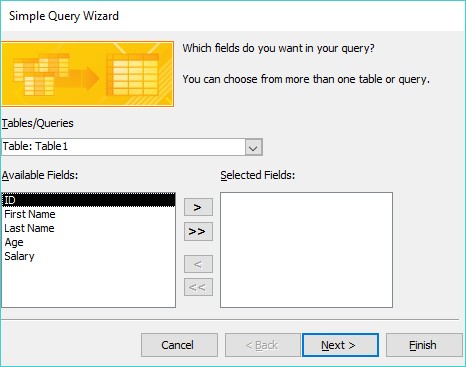
Az Egyszerű lekérdezés varázsló párbeszédpanelen kiválaszthatja a lekérdezéshez használandó mezőket.
Az Elérhető mezők mezőben kattintson a felsorolt mező nevére, majd kattintson a > gombra.
Az Access megjeleníti a kiválasztott mezőt a Kijelölt mezők mezőben.
Ismételje meg a 4. lépést minden olyan mezővel, amelyet használni szeretne a lekérdezésében.
Kattintson a Tovább gombra.
Ha a kiválasztott mezők bármelyike számadatokat tartalmaz, egy másik párbeszédpanel jelenik meg. Ez a párbeszédpanel megkérdezi, hogy adatait Részlet nézetben (minden rekordot megjelenít) vagy Összegzés nézetben (megjeleníti a számszerű információkat, például a talált rekordok teljes számát, az átlagos értéket és a minimális/maximális értéket) kívánja-e megjeleníteni.
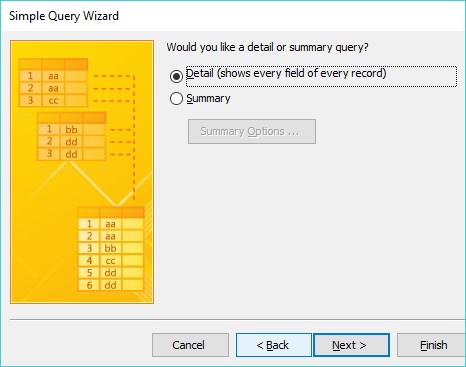
Válasszon a Részlet vagy Összegzés nézet közül.
Jelölje be a Részletek vagy Összegzés választógombot, majd kattintson a Tovább gombra.
Megjelenik egy másik párbeszédpanel, amely arra kéri, hogy írjon be egy leíró nevet a lekérdezéshez.
Kattintson a szövegmezőbe, írjon be egy leíró nevet a lekérdezéséhez, majd kattintson a Befejezés gombra.
Az Access külön lapon jeleníti meg a lekérdezés eredményeit. Ha információkat ad hozzá az adatbázishoz, vagy információkat töröl onnan, kattintson erre a lekérdezés lapra, hogy gyorsan megtekinthesse a lekérdezés eredményeit anélkül, hogy mindent újra meghatározna.
A lekérdezés mentéséhez kattintson a Fájl fülre, majd válassza a Mentés ikont.
Az Access elmenti a lekérdezést az All Access Objects panelen a Lekérdezések kategória alatt. Bármikor, amikor meg szeretné tekinteni a lekérdezést, egyszerűen kattintson duplán.
Kereszttáblás lekérdezés létrehozása az Access 2019-ben
A kereszttáblás lekérdezés lehetővé teszi két vagy több mező kombinálását egy harmadik mező alapján történő számítás kiszámításához és megjelenítéséhez. Ha például az Access-adatbázis tartalmazza az értékesítők és az általuk eladott termékek nevét, akkor e két mező segítségével kereszttáblát hozhat létre, amely megmutatja, hogy az egyes értékesítők mennyit adtak el az egyes termékekből.
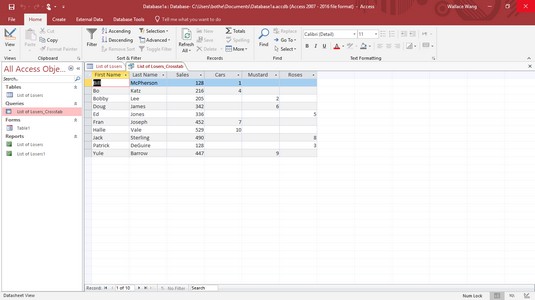
A kereszttáblás lekérdezés két vagy több mező kereszthivatkozásával nyeri ki az információkat.
A kereszttáblás lekérdezés varázsló lehetővé teszi, hogy legfeljebb három mezőt határozzon meg egy kereszttáblás lekérdezésben, de bármikor hozzáadhat további mezőket manuálisan a Tervező nézetben.
Ha kereszttáblás lekérdezést szeretne létrehozni az Accessben, három típusú mezőt kell azonosítania:
- Egy-három mező az egyes rekordok azonosításához (például a Keresztnév és Vezetéknév mezők)
- Egyetlen mező az egyes rekordok konkrét adatainak megjelenítéséhez (például a Termék mező, amely a pénztárcák, egyszarvúak vagy rakéták termékneveket jeleníti meg)
- Egy kereszttáblás mező, amely kiszámított eredményt jelenít meg (például értékesítés)
Ha kereszttáblás lekérdezést szeretne létrehozni az Accessben, kövesse az alábbi lépéseket:
Kattintson a Létrehozás fülre.
A Lekérdezések csoportban kattintson a Lekérdezés varázsló ikonra.
Megjelenik az Új lekérdezés párbeszédpanel.
Kattintson a Crosstab Query Wizard-ra, majd kattintson az OK gombra.
Megjelenik a Crosstab Query Wizard párbeszédpanel.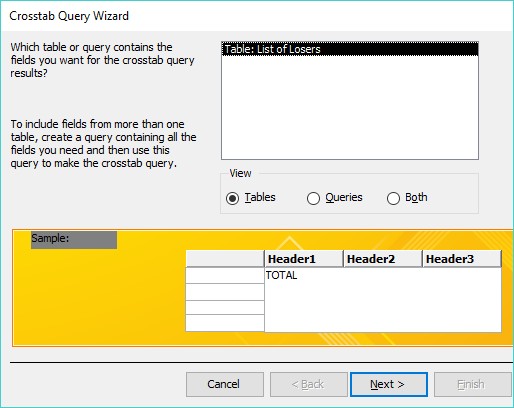
A Crosstab Query Wizard párbeszédpanel arra kéri, hogy válassza ki a használni kívánt adatbázistáblát.
Kattintson egy adatbázistáblára, majd kattintson a Tovább gombra.
Megjelenik egy másik Crosstab Query Wizard párbeszédpanel, amely egy-három mezőt kér az egyes sorok (rekordok) azonosításához.
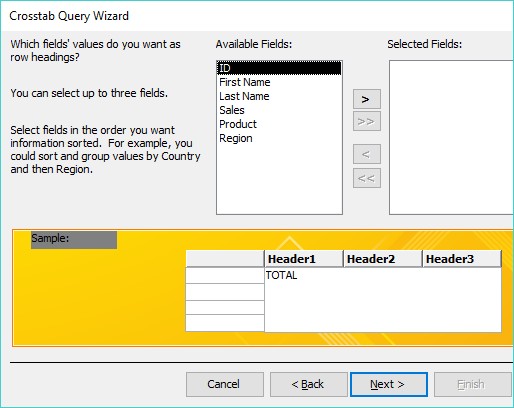
A kereszttáblás lekérdezés létrehozásának első lépése az egyes rekordok azonosításához legfeljebb három mező kiválasztása.
Az Elérhető mezők mezőben kattintson egy mezőre, majd kattintson a > gombra, hogy a kiválasztott mezőt áthelyezze a Kijelölt mezők mezőbe.
Ismételje meg az 5. lépést minden további felvenni kívánt mezővel.
Kattintson a Tovább gombra.
Megjelenik egy másik párbeszédpanel, amely egyetlen mezőt kér az adatok kereszttáblázásához az 5. és 6. lépésben kiválasztott mezőkkel.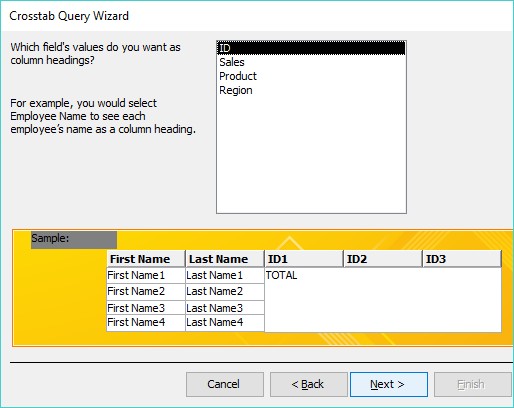
Az adatok kereszttáblázásához másik mezőt kell választania.
Kattintson egy mező nevére, majd kattintson a Tovább gombra.
Ideális esetben ennek a mezőnek szöveges információkat kell tartalmaznia, amelyek különböző adatokat sorolnak fel, például értékesítési régiókat (Kelet, Nyugat, Észak vagy Dél) vagy termékeket (Rakéták, Unikornis stb.). Ha numerikus adatokat tartalmazó mezőt választ, a kereszttáblás lekérdezés csak azokat a számokat jeleníti meg az oszlopfejlécekben, amelyek értelmetlennek tűnnek. Egy másik párbeszédpanel jelenik meg.
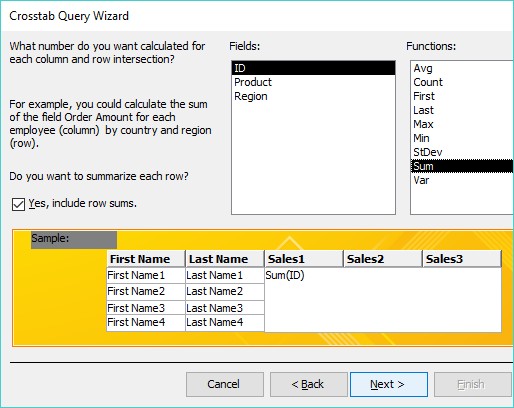
A Crosstab Query Wizard párbeszédpanel megjeleníti a választható matematikai függvények listáját.
A Mezők mezőben kattintson egy mezőre, majd kattintson arra a matematikai függvényre, amelyet az Accessnek ki szeretne számítani (például Összeg, Átlag vagy Szám).
Kattintson a Tovább gombra.
Megjelenik egy másik párbeszédpanel, amely nevet kér a lekérdezésnek.
A párbeszédpanel tetején található szövegmezőbe írjon be egy leíró nevet a lekérdezésnek, majd kattintson a Befejezés gombra.
Az Access megjeleníti a kereszttáblás lekérdezést.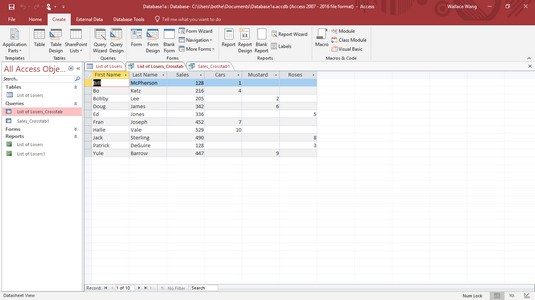
A Crosstab Query képes megjeleníteni az adatbázis információira vonatkozó számításokat.
A lekérdezés mentéséhez kattintson a Fájl fülre, és válassza a Mentés ikont.
Lekérdezés létrehozása, amely ismétlődő mezőadatokat talál
Tegyük fel, hogy száz különböző terméket árul. Hogyan állapíthatja meg, hogy a vásárlók mely termékeket vásárolják a legtöbbet? Az ilyen típusú kérdések megválaszolásához manuálisan kereshet az adatbázisban az Eladott termékek mezőben, majd megszámolja, hogy az egyes termékek hányszor jelennek meg.
Egyszerűbb megoldásként létrehozhatunk egy MS Access lekérdezést, amely megkeresi és megszámolja, hogy hányszor jelennek meg duplikált adatok. Ha lekérdezést szeretne létrehozni az Accessben ismétlődő mezőadatok keresésére, kövesse az alábbi lépéseket:
Kattintson a Létrehozás fülre.
A Lekérdezések csoportban kattintson a Lekérdezés varázsló ikonra.
Megjelenik az Új lekérdezés párbeszédpanel.
Kattintson az Ismétlődések keresése lekérdezési varázslóra, majd kattintson az OK gombra.
Megjelenik az Ismétlődések keresése Lekérdezés varázsló párbeszédpanel, amely arra kéri, hogy válassza ki a keresendő adatbázistáblát.
Kattintson egy adatbázistáblára, majd kattintson a Tovább gombra.
Megjelenik egy másik párbeszédpanel, amely arra kéri, hogy válassza ki azokat a mezőket, amelyeket meg kell vizsgálni az ismétlődő adatok keresésére.
Kattintson egy mező nevére, majd kattintson a > gombra. Ismételje meg ezt a lépést minden további keresni kívánt mezőnél.
Kattintson a Tovább gombra.
Megjelenik egy másik párbeszédpanel, amely megkérdezi, hogy kíván-e további mezőket megjeleníteni. Ha úgy dönt, hogy ismétlődő adatokat keres a Termék mezőben (5. lépés), hogy megtudja, mely termékek a legnépszerűbbek, megjeleníthet további mezőket, például az egyes értékesítők nevét, így láthatja, hogy ki felelős a legtöbb termék értékesítéséért.
Kattintson egy mezőre, majd kattintson a > gombra. Ismételje meg ezt a lépést minden további megjeleníteni kívánt mezőnél.
Kattintson a Tovább gombra.
Megjelenik egy párbeszédpanel, amely megkérdezi, hogy kíván-e leíró nevet adni a lekérdezésének.
A felső szövegmezőbe írjon be egy leíró nevet, majd kattintson a Befejezés gombra.
Az Access külön lapként jeleníti meg a lekérdezést.
A lekérdezés mentéséhez kattintson a Fájl fülre, majd válassza a Mentés ikont.
Páratlan lekérdezés létrehozása az Access 2019-ben
Az Access hatalmas mennyiségű adatot képes tárolni, de minél több adatot tárol, annál nehezebb megtekinteni azokat. Az adatok rendszerezése érdekében külön táblázatokra oszthatja azokat. Például az egyik táblázat az ügyfelek listáját, a másik pedig az értékesítők listáját tartalmazhatja.
Ha külön táblákban tárolja az adatokat, minden tábla egy vagy több közös mezőt tartalmazhat. Például egy vevőket tartalmazó táblázat tartalmazhat egy SalesPerson mezőt, amely megmutatja, hogy melyik értékesítő melyik ügyféllel foglalkozik kizárólag. Az értékesítőket felsoroló második táblázat tartalmazhatja a Vevő mezőt (a további információkkal együtt, mint például az egyes értékesítők telefonszáma, címe, értékesítési régiója stb.).
Egy páratlan lekérdezés két (vagy több) adatbázistáblát megvizsgál, hogy megkeresse a hiányzó információkat. Használhat például páratlan lekérdezést, hogy megkeresse azokat az ügyfeleket, akik nem rendeltek semmit az elmúlt hat hónapban, olyan értékesítési régiókat, amelyek nem rendeltek bizonyos termékeket, vagy olyan értékesítőket, akiket nem rendeltek értékesítési régióhoz. Alapvetően egy páratlan lekérdezés segíthet megtalálni a hiányzó darabokat vagy lyukakat a teljes adatbázisfájlban.
Ha nem egyeztethető lekérdezést szeretne létrehozni az Accessben, kövesse az alábbi lépéseket:
Kattintson a Létrehozás fülre.
A Lekérdezések csoportban kattintson a Lekérdezés varázsló ikonra.
Megjelenik az Új lekérdezés párbeszédpanel.
Kattintson az Egyezetlen lekérdezés varázslója, majd az OK gombra.
Megjelenik az Egyező lekérdezés keresése varázsló párbeszédpanel, amely arra kéri, hogy válasszon egy adatbázistáblát, amely tartalmazza a keresni kívánt párosítatlan rekordokat.
Kattintson egy adatbázistáblára, majd kattintson a Tovább gombra.
Megjelenik egy másik párbeszédpanel, amely arra kéri, hogy válasszon olyan adatbázistáblát, amely legalább egy olyan mezőt tartalmaz, amely a 3. lépésben kiválasztott táblázatban is megjelenik.
Kattintson egy második adatbázistáblára, majd kattintson a Tovább gombra.
Megjelenik egy másik párbeszédpanel, amely arra kéri, hogy azonosítsa azt a mezőt, amelyben mindkét adatbázistábla közös.
Kattintson arra a közös mezőre, amelyet mindkét adatbázistábla megoszt.
Kattintson a két mező között megjelenő szürke <=> gombra, majd kattintson a Tovább gombra.
Megjelenik egy párbeszédpanel, amely arra kéri, hogy a 4. lépésben kiválasztott adatbázistáblából azonosítsa a megjeleníteni kívánt mezőket.
Kattintson egy mezőre, majd kattintson a > gombra. Ismételje meg ezt a lépést minden további megjeleníteni kívánt mezőnél.
Kattintson a Tovább gombra.
Megjelenik egy párbeszédpanel, amely arra kéri, hogy adjon leíró nevet a lekérdezésének.
A szövegmezőbe írjon be egy leíró nevet, majd kattintson a Befejezés gombra.
Az Access megjeleníti a lekérdezés eredményeit, amelyek csak a 8. lépésben kiválasztott mezők adatait jelenítik meg.
A lekérdezés mentéséhez kattintson a Fájl fülre, és válassza a Mentés ikont.
Access-lekérdezések megtekintése, átnevezése, bezárása és törlése
Valahányszor létrehoz és ment egy lekérdezést, az Access eltárolja azt későbbi használatra. A lekérdezés létrehozása és mentése után adatokat adhat hozzá vagy törölhet a táblákból, majd alkalmazhatja a lekérdezéseket az újonnan módosított adatokra.
Lekérdezés megtekintéséhez kattintson duplán a lekérdezés nevére a bal oldali ablaktáblában. Ha át kell neveznie a lekérdezést, hogy jobban leíró nevet adjon, kövesse az alábbi lépéseket:
Kattintson a jobb gombbal a lekérdezés nevére a bal oldali ablaktáblában.
Megjelenik egy legördülő menü.
Válassza az Átnevezés lehetőséget.
Az Access kiemeli a lekérdezés nevét.
Írjon be egy új nevet, majd nyomja meg az Enter billentyűt.
Minden alkalommal, amikor megtekint egy lekérdezést, megjelenik egy lap. Végül valószínűleg meg akar majd szabadulni egy lekérdezéstől, ezért a lekérdezés bezárásához kövesse az alábbi lépéseket:
Kattintson a jobb gombbal a lapon megjelenő lekérdezés nevére.
Megjelenik egy legördülő menü.
Válassza a Bezárás lehetőséget.
Az Access bezárja a kiválasztott lekérdezést, és eltávolítja a lapját a nézetből.
A lekérdezések hasznosak lehetnek, de végül előfordulhat, hogy már nincs szüksége lekérdezésre. A törléshez kövesse az alábbi lépéseket:
Kattintson a jobb gombbal a lekérdezés nevére, és válassza a Törlés parancsot a megjelenő előugró menüből.
Csak akkor tudja törölni a lekérdezést, ha előbb bezárja.
Megjelenik egy párbeszédpanel, amely megkérdezi, hogy valóban törölni szeretné-e a lekérdezést.
Kattintson az Igen (vagy a Nem) gombra.